您的位置:上海毫米网络优化公司 > 网站优化分享 >
相关推荐recommended
- Golang入门基础
- LLM-AI大模型介绍
- Matlab方程组拟合【案例源码+视频教程】
- 大话设计模式——22.访问者模式(Visitor Pattern)
- SpringMVC运行时出现404错误(解决办法汇总,基本包含所有错误
- MySQL中replace into详解、批量更新、不存在插入存在则更
- esp8266用arduino连上阿里云(图文操作,100%成功)
- 自动化机器学习流水线:基于Spring Boot与AI机器学习技术的融
- Springboot利用CompletableFuture异步执行线程
- 爬个数据这么吃力?别慌,代理IP轻松解决跨境电商技术瓶颈
- 掌握Go语言:Go语言类型转换,无缝处理数据类型、接口和自定义类型的转
- Nginx做静态文件服务器,如何进行权限验证呢?
- SpringBoot项目中各层的关系和作用
- VUE3和SpringBoot实现ChatGPT页面打字效果SSE流式
- 4、jvm-垃圾收集算法与垃圾收集器
- Unity让一辆越野车沿着指定路径自动行驶(非手动操作)
- Mysql中的Optimize table命令
- Spring Boot中多线程的使用
- golang面试题大全
- Mysql 提升索引效率优化的八种方法
- 【神经网络模型】——AI大模型学习
- 【STM32项目】基于STM32多传感器融合的新型智能导盲杖设计(完整
- spring boot相关漏洞之零散笔记
- SpringBoot整合sa-token,jwt登录及拦截器鉴权Dem
- Spring Boot的主要特点
- HashMap源码解读(中篇)
- [MySQL报错]关于发生net start mysql 服务无法启动
- Hive 排名函数ROW
- nginx如何配置ws(websocket)代理服务?
- 「PHP系列」If...Else语句switch语句
SQL server下载 2023年3月7日最新教程
作者:mmseoamin日期:2024-03-20
目录:
一、官网下载sql server
二、下载SSMS
一、下载sql server
1.点击链接进行下载:SQL Server 下载 | Microsoft
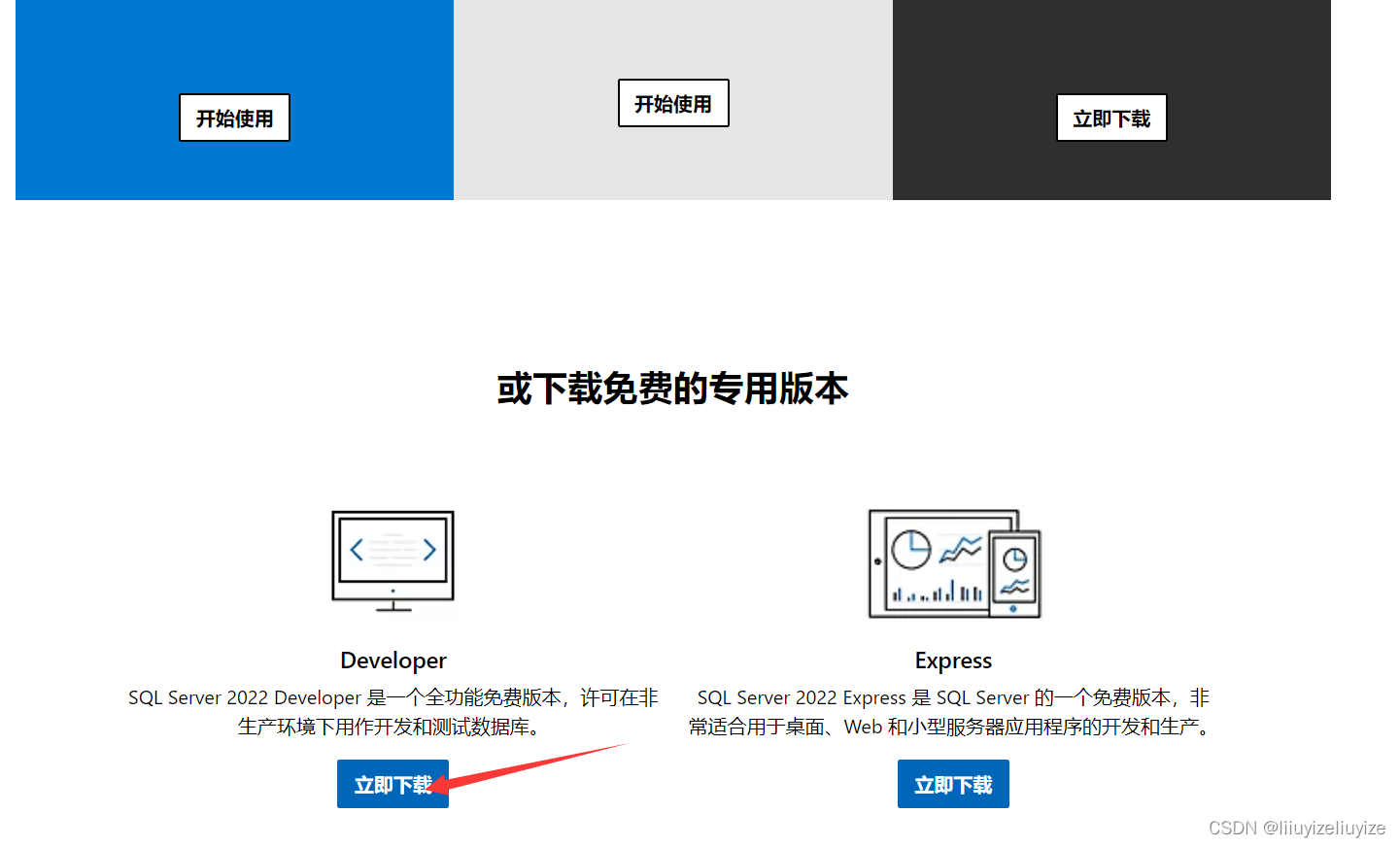
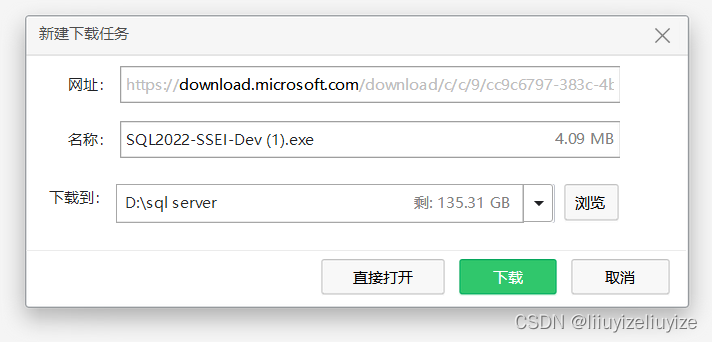
选择路径下载即可

在相应的盘中找到exe应用程序,然后打开
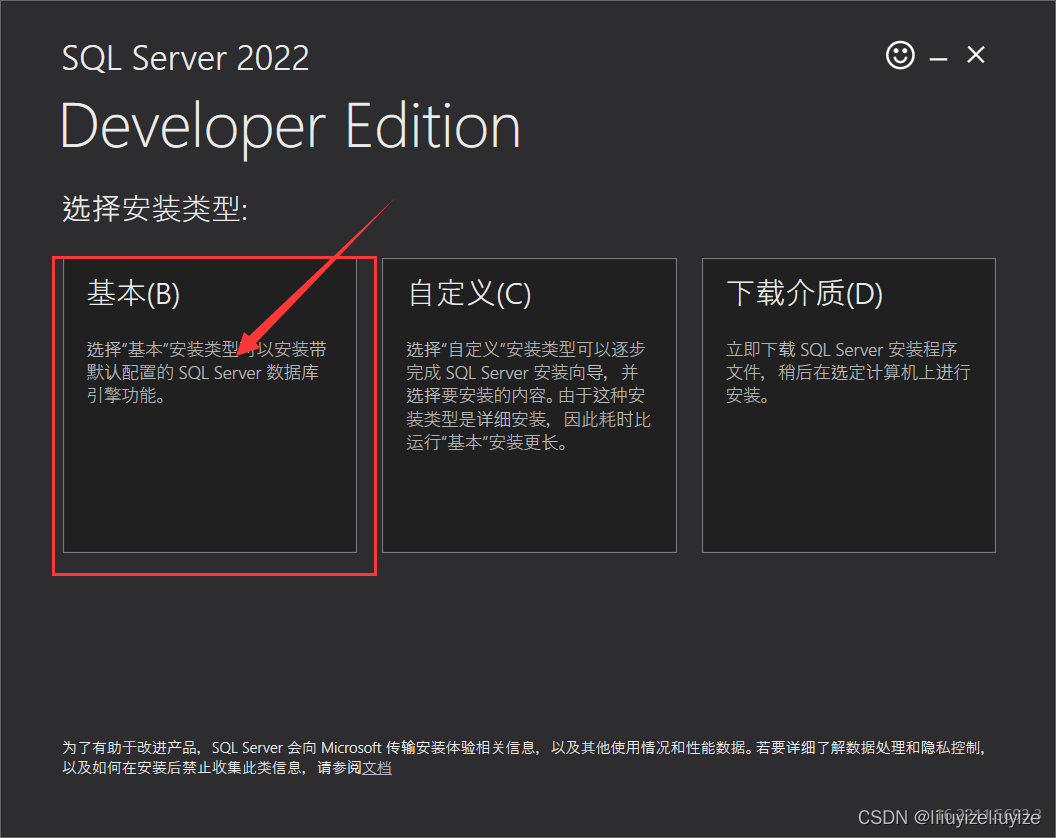
然后选择中文简体,点击接受

选择安装位置,我这里是自己设定的,点击安装
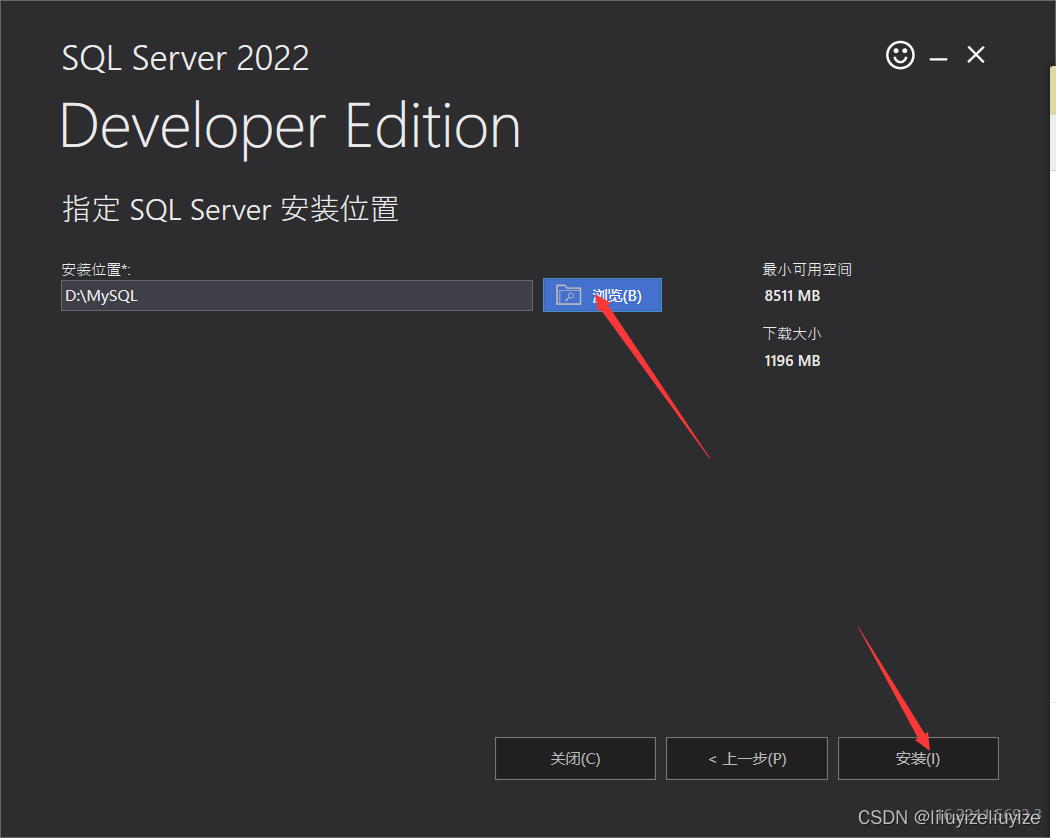
等待安装完成
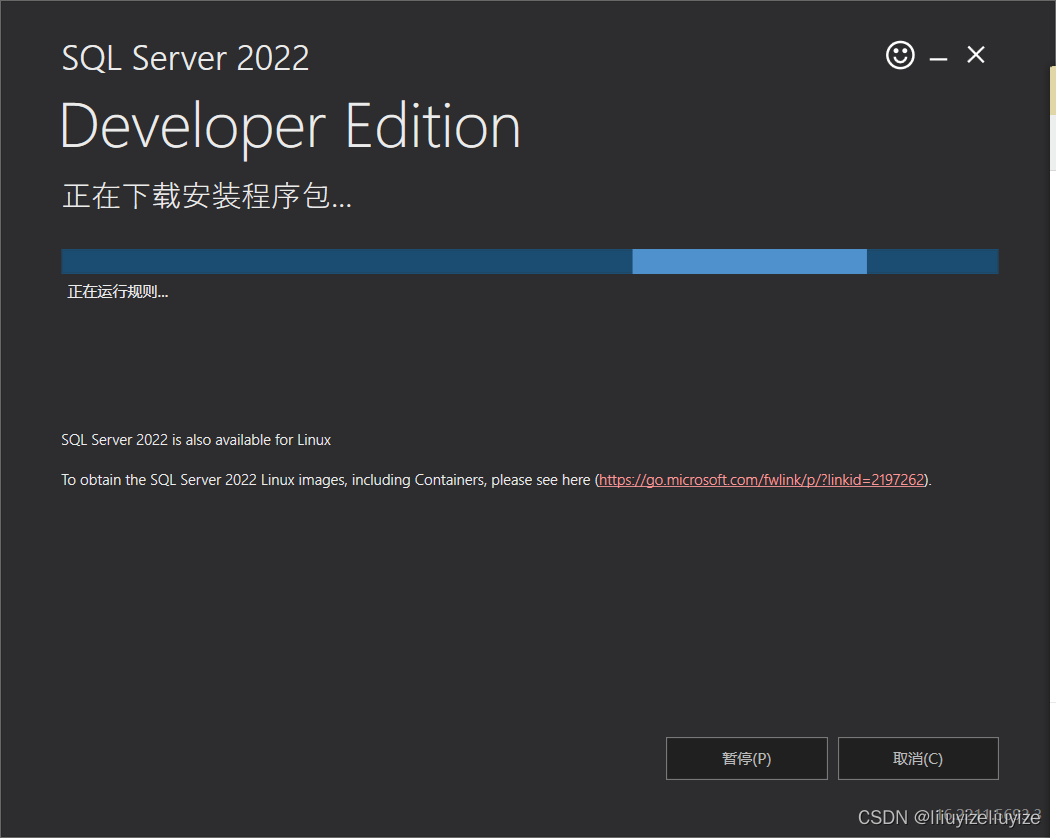
安装完成,点击自定义
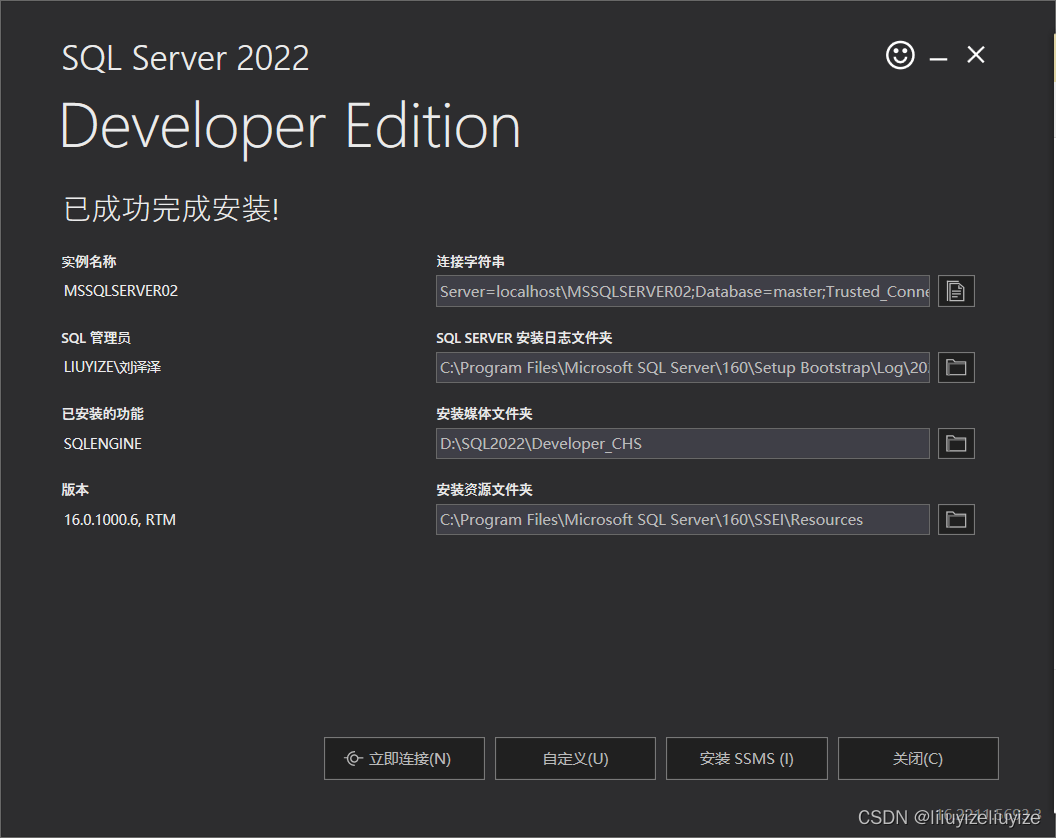
点击下一步
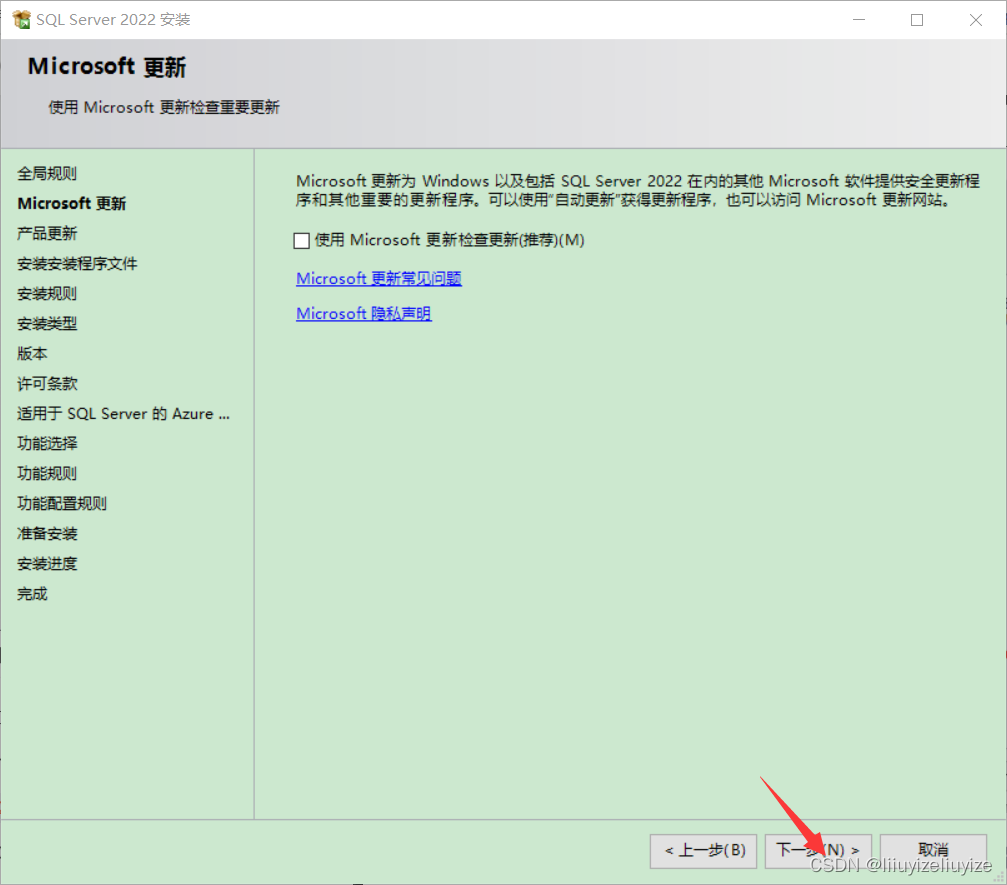 不用管警告,直接下一步
不用管警告,直接下一步
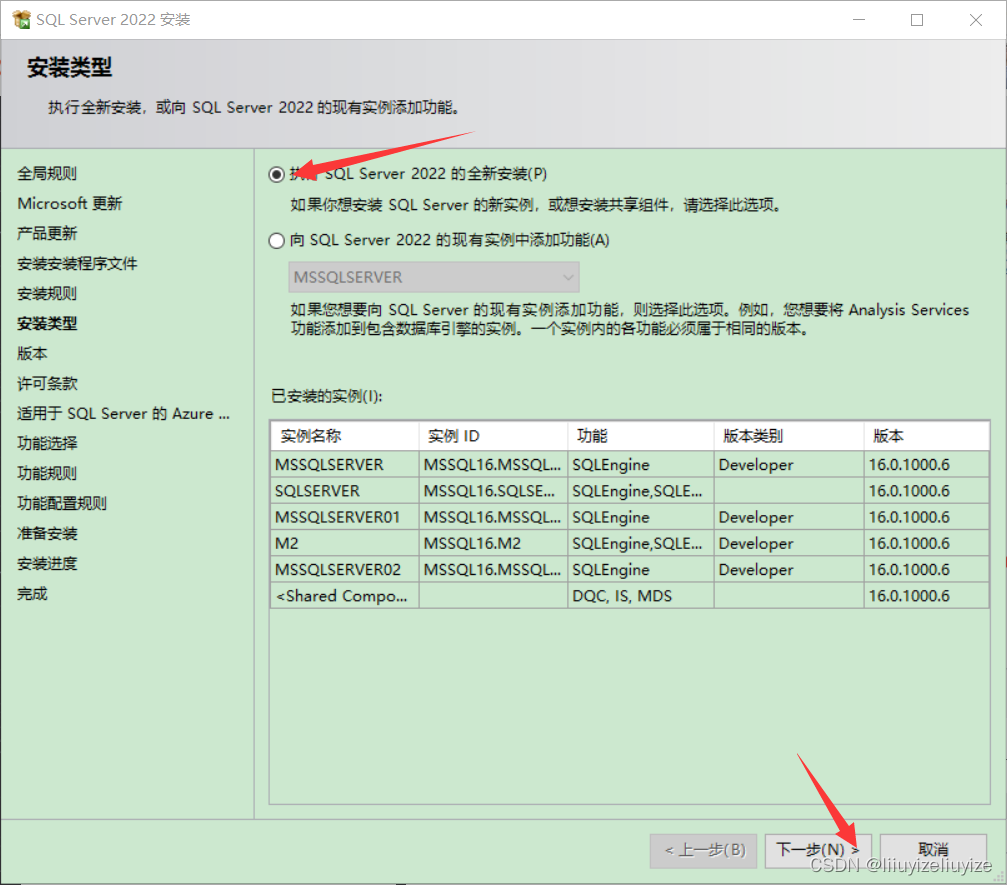
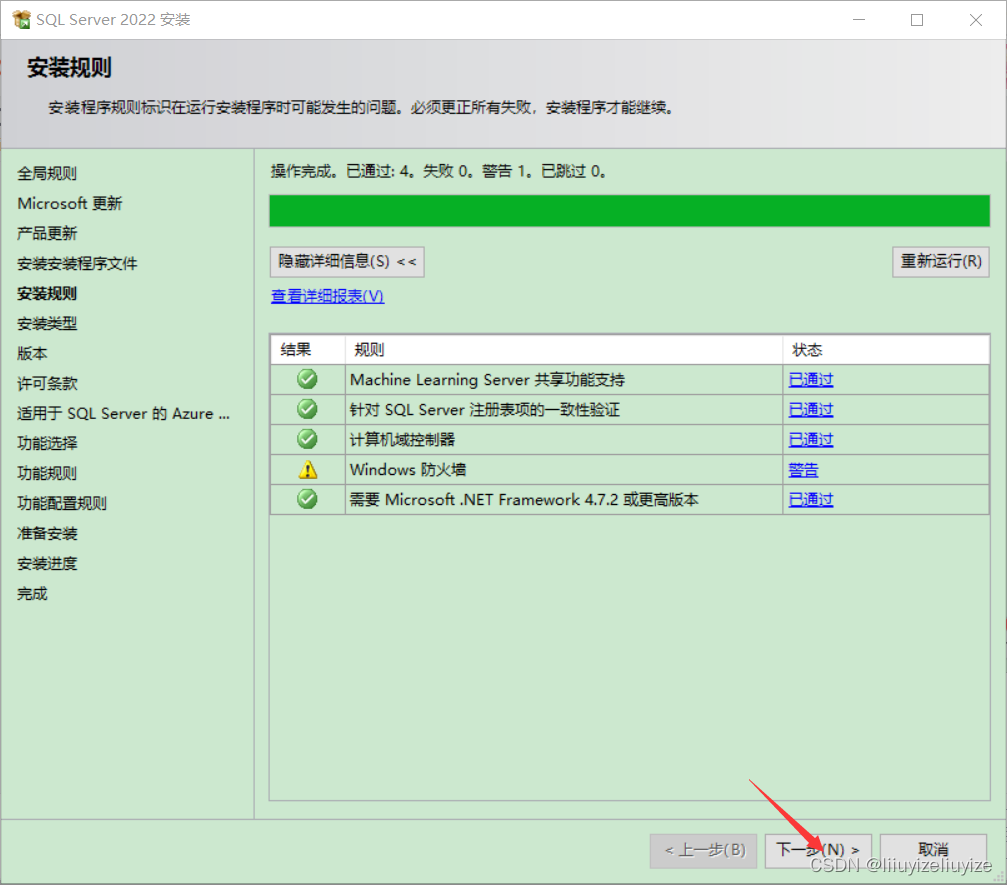
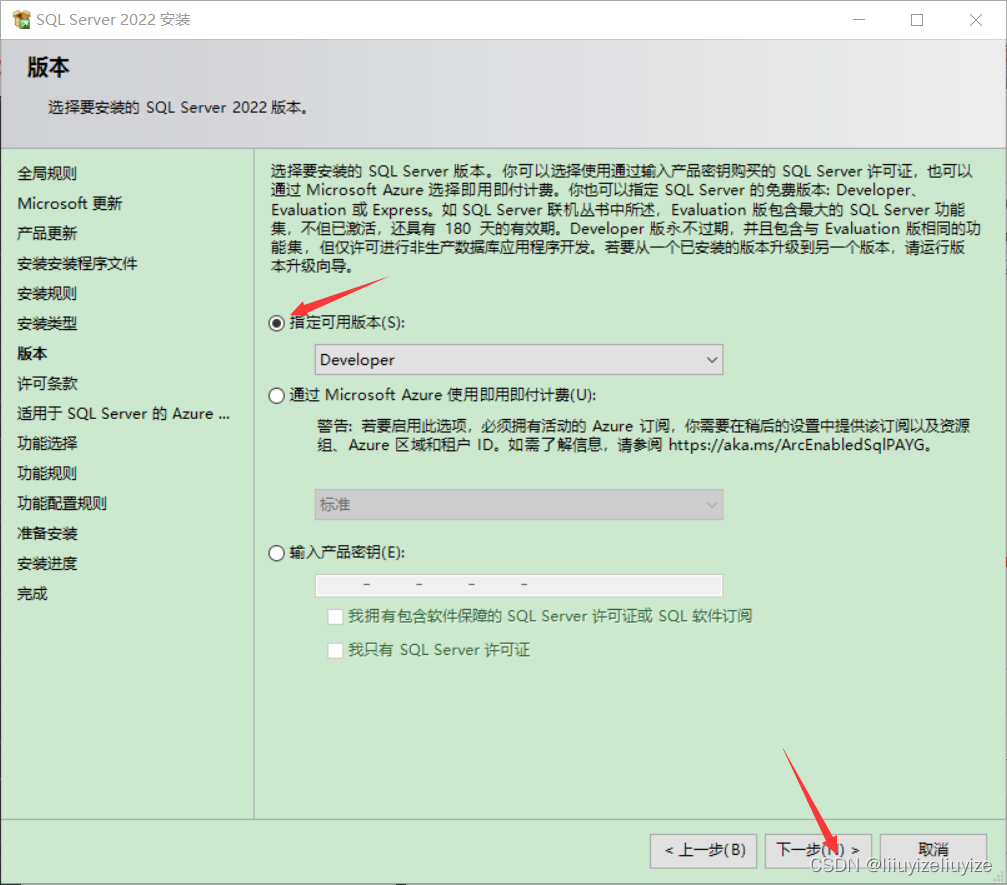
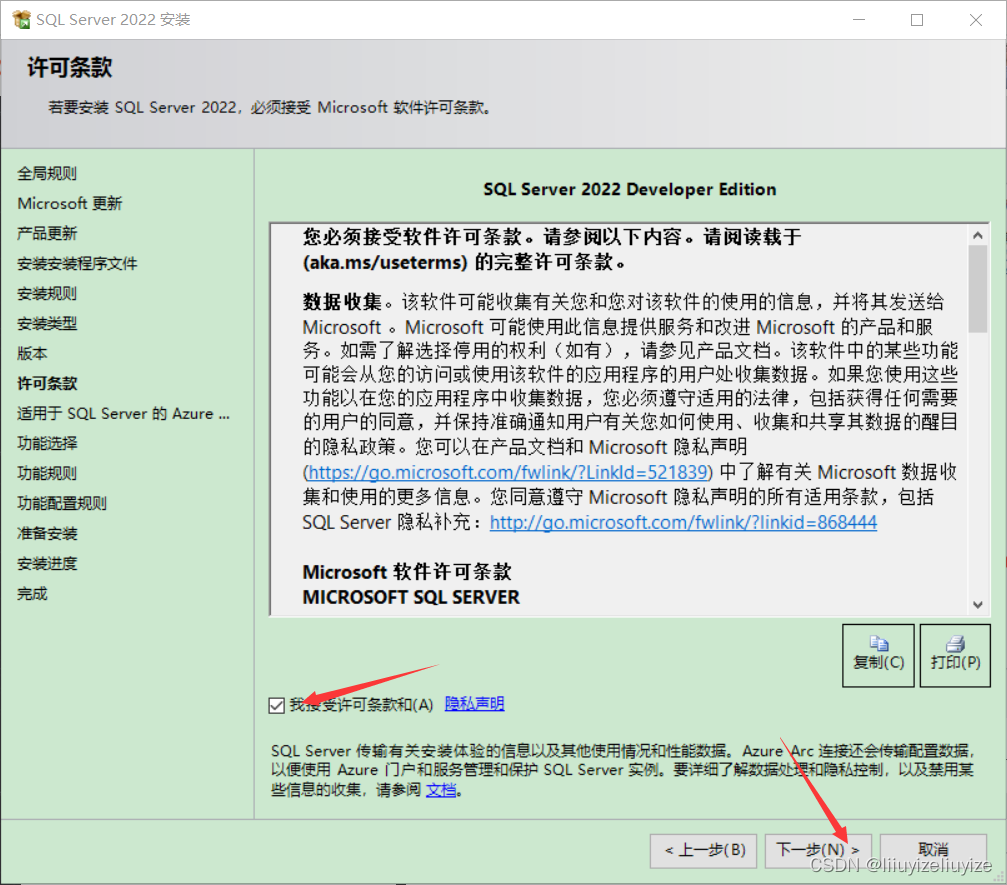
不用选择适用于SQLServer的Azure,点击下一步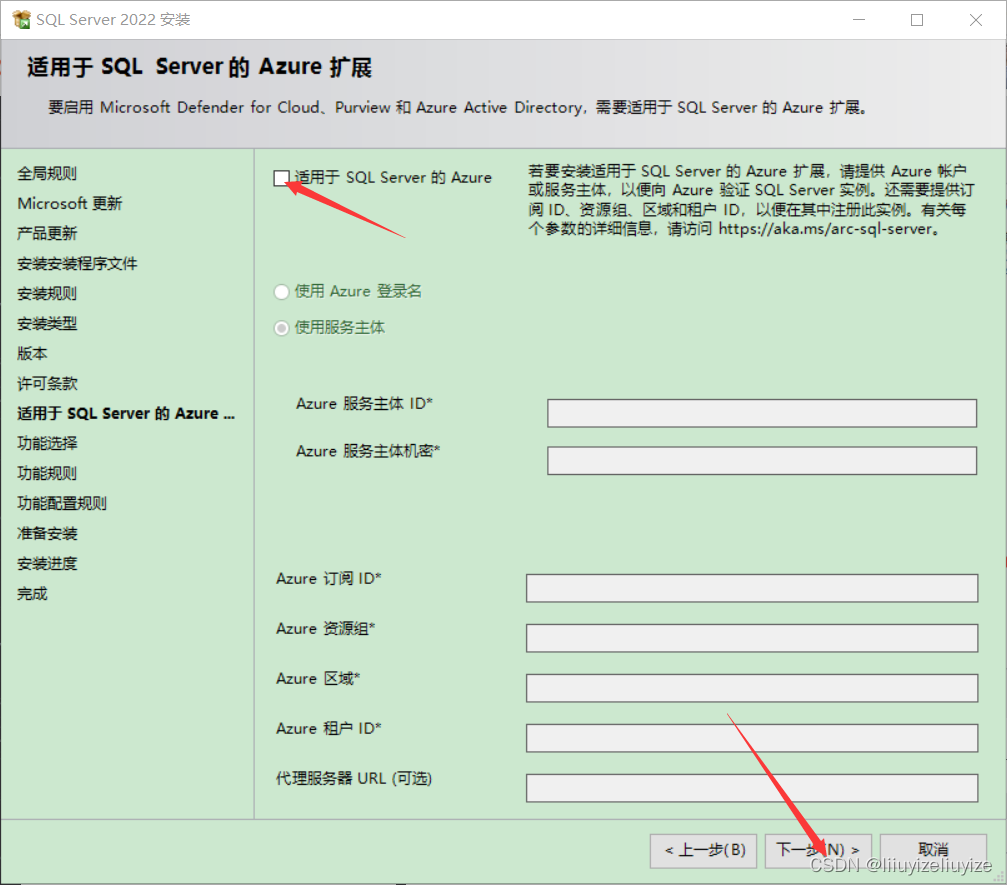
按红色箭头选择功能,然后下一步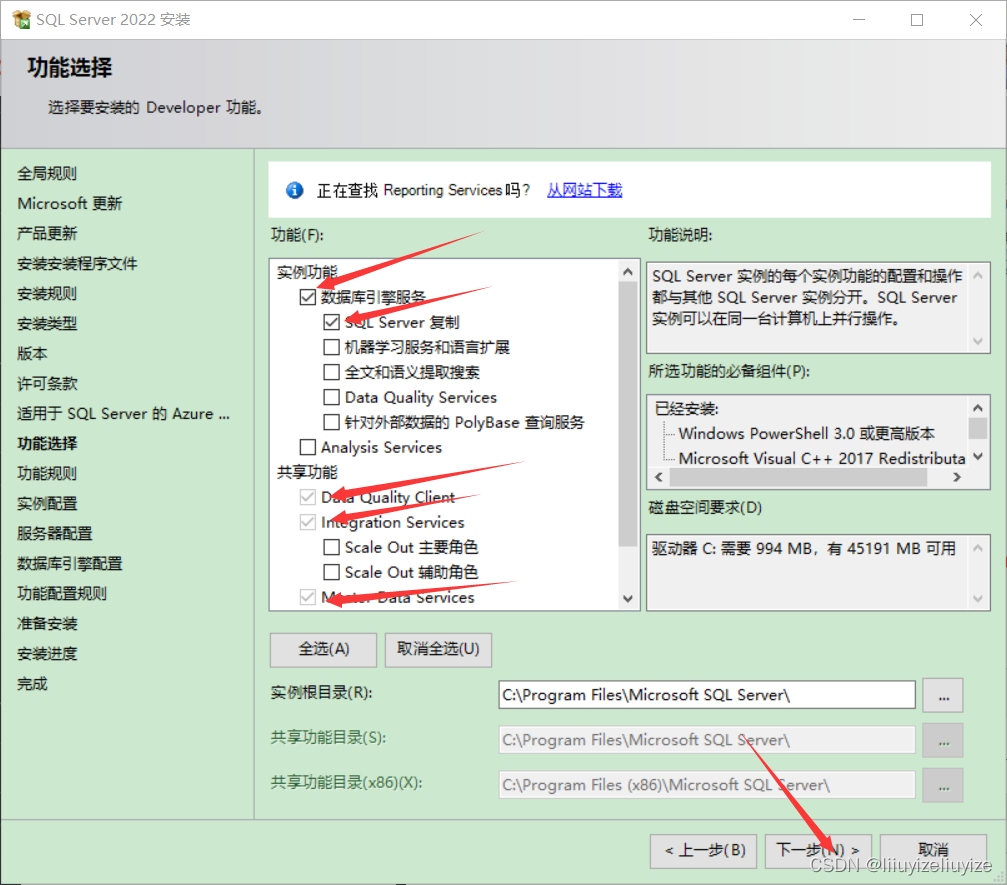
点击默认实例,下一步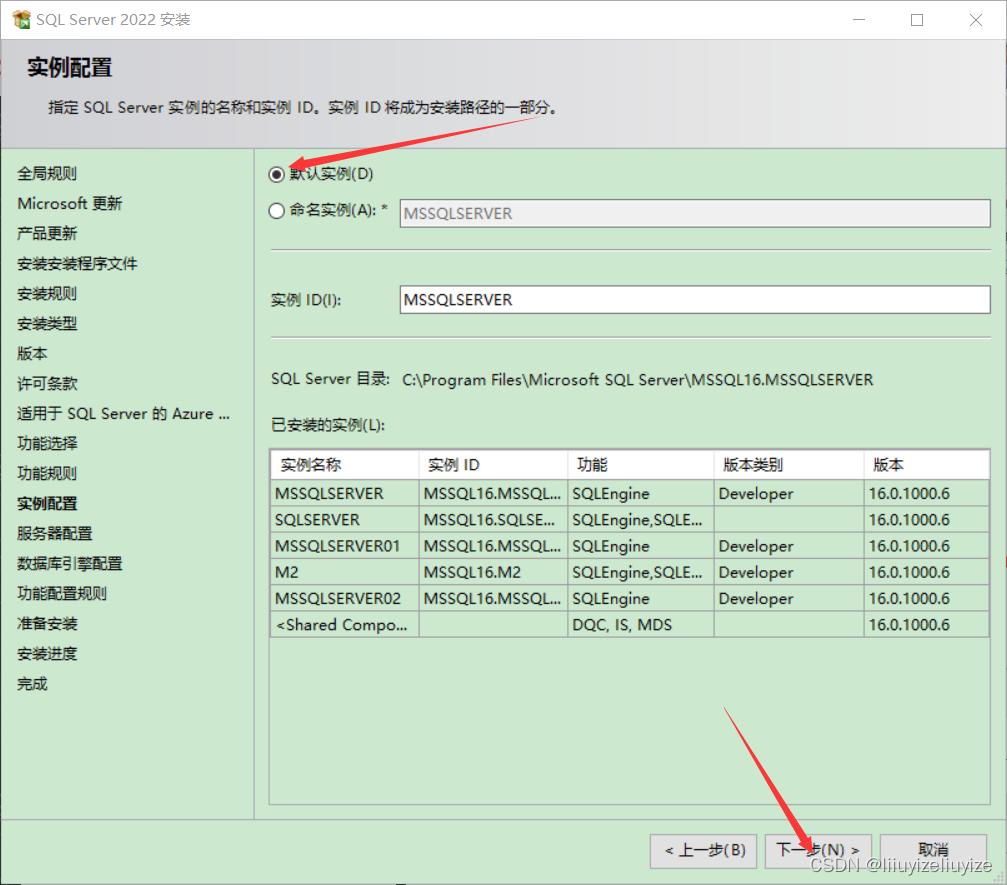
如果出现了如下图一样的错误,则点击命名实例,随便命一个名即可,然后下一步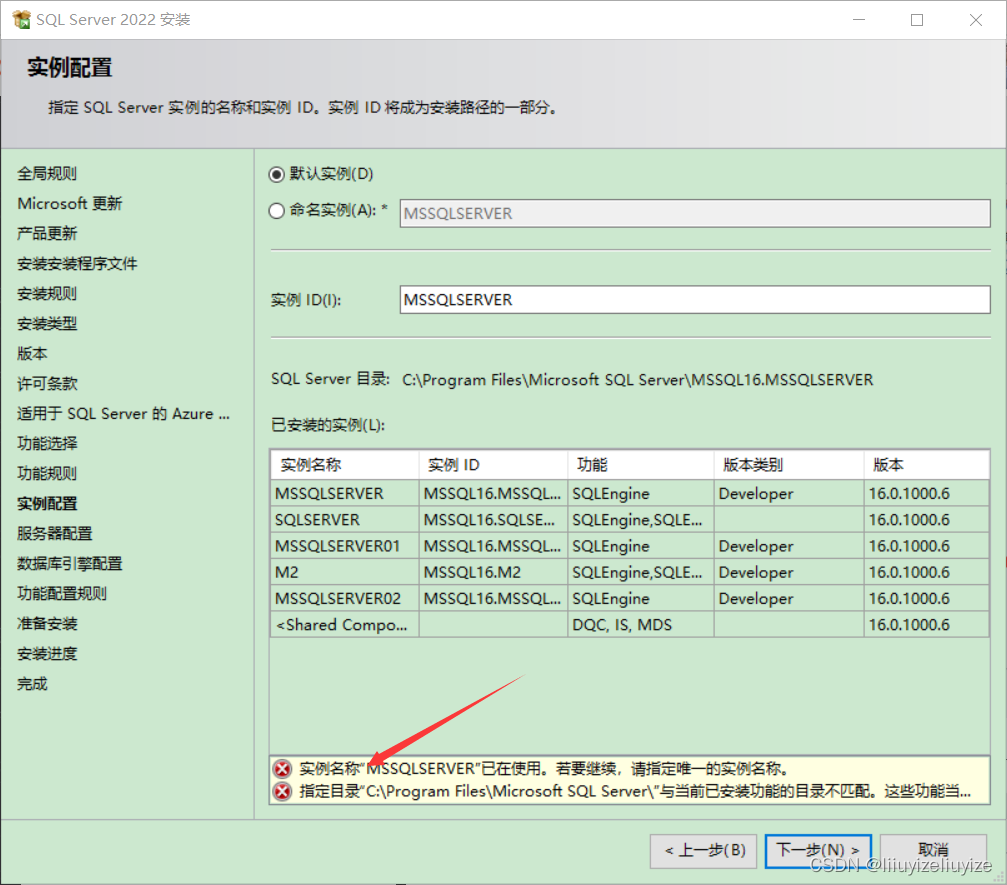
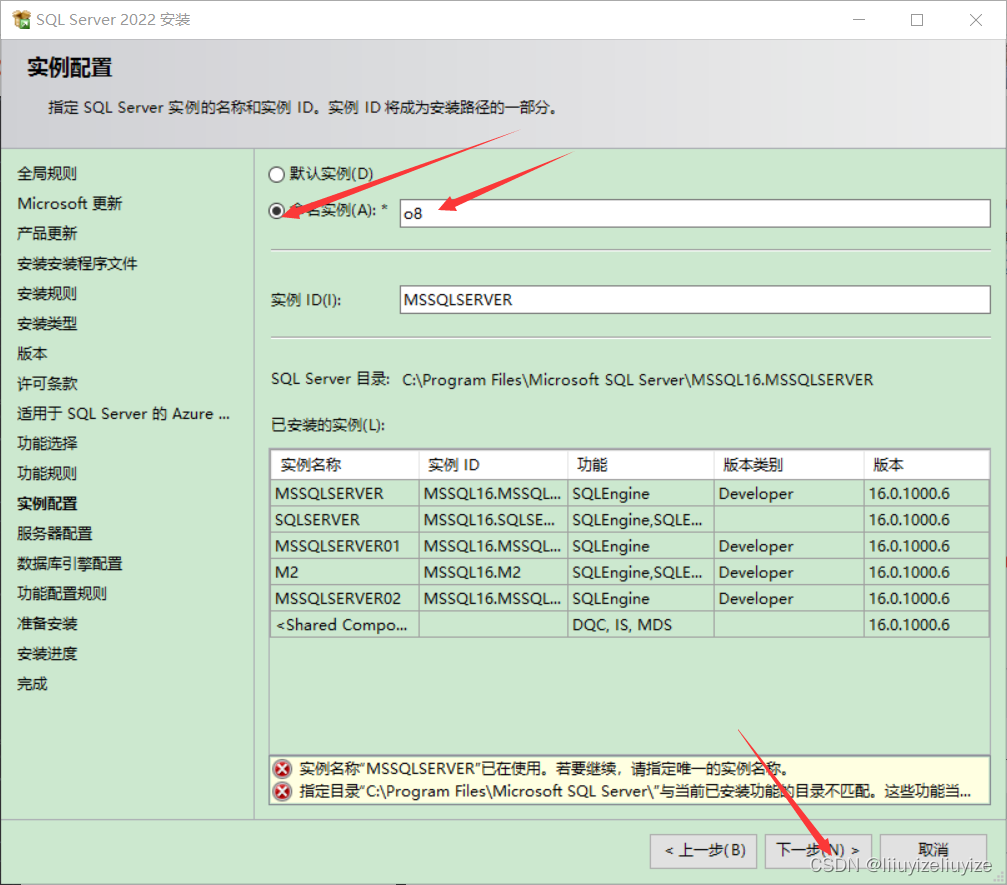
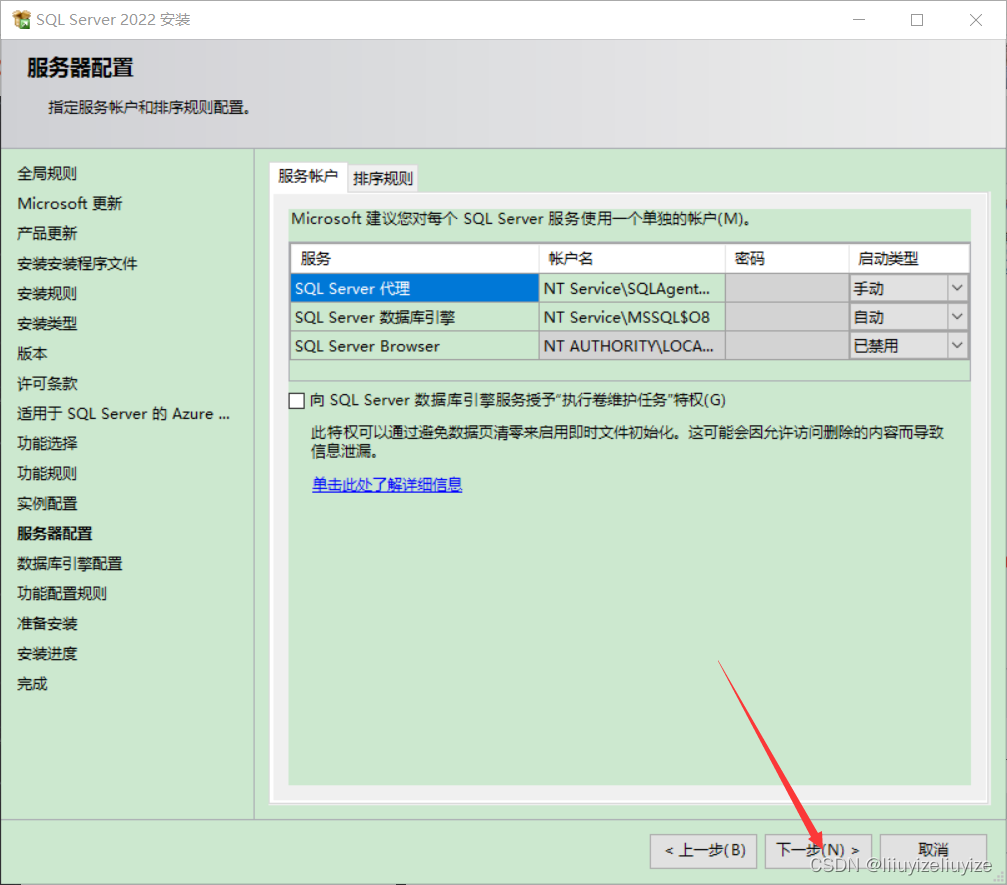
点击混合模式,输入密码,确认密码,不要忘了添加当前用户,点击下一步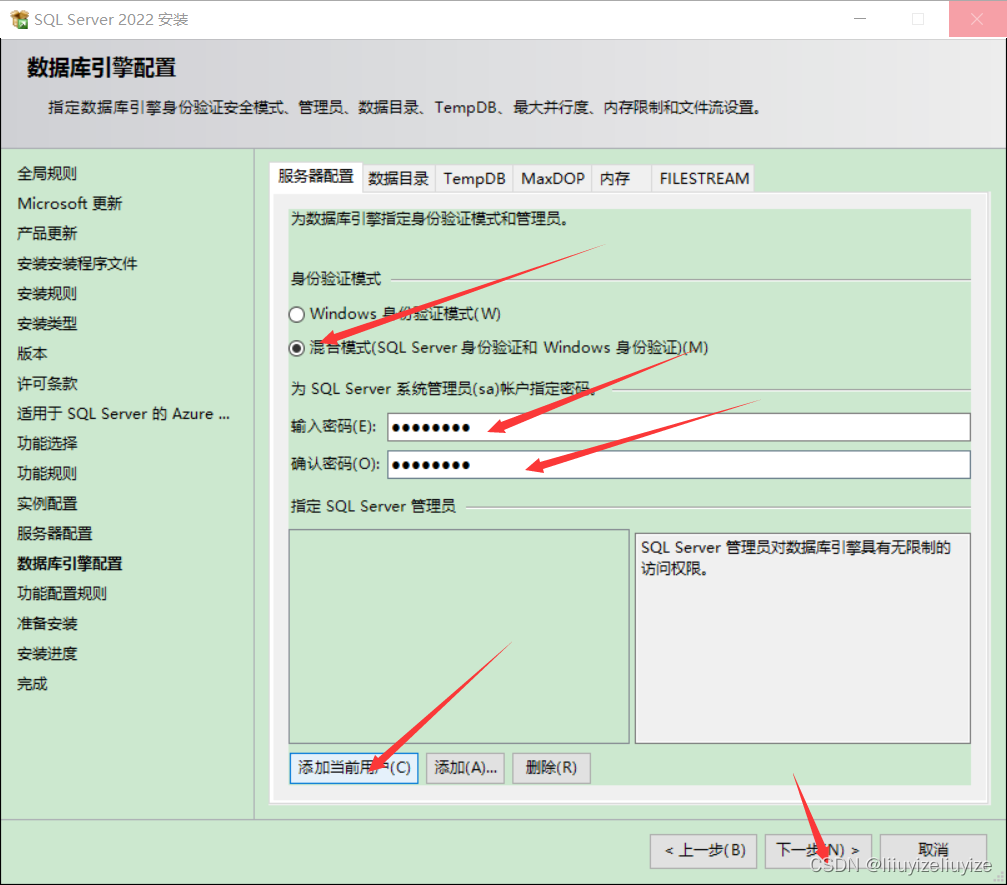
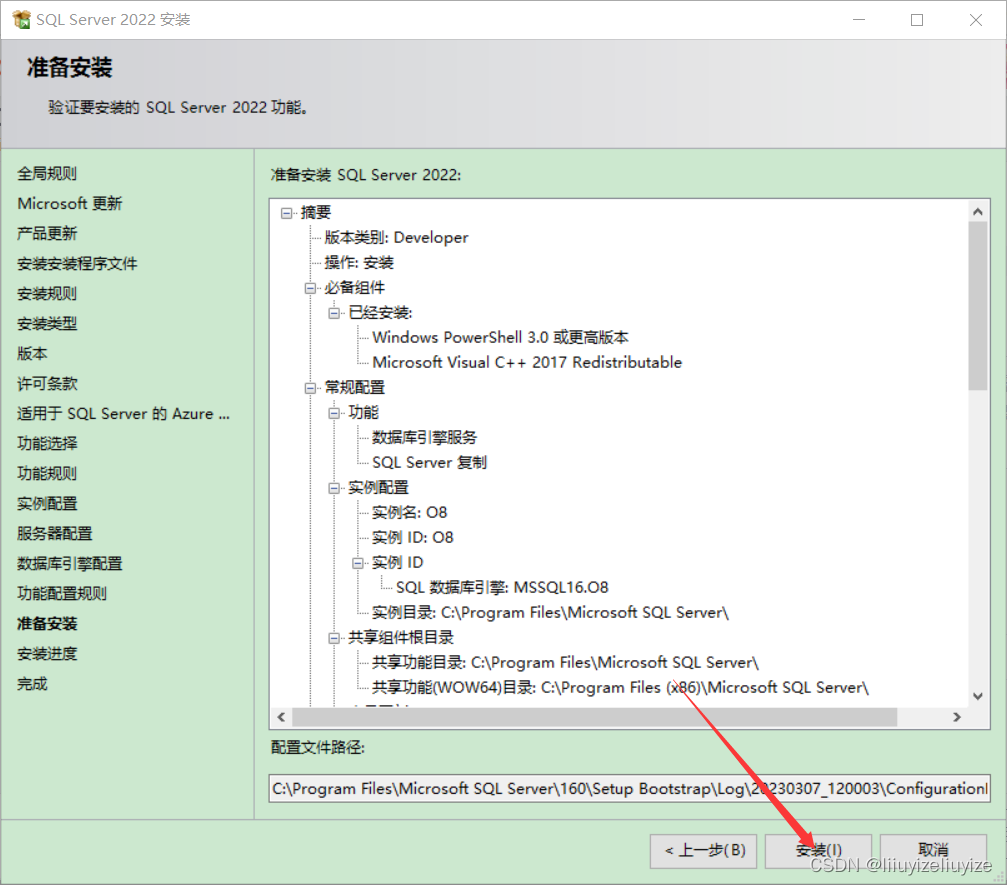
点击安装,然后等待安装完成,安装完成点击关闭即可
二、安装SSMS:
点击链接进入官网:下载 SQL Server Management Studio (SSMS) - SQL Server Management Studio (SSMS) | Microsoft Learn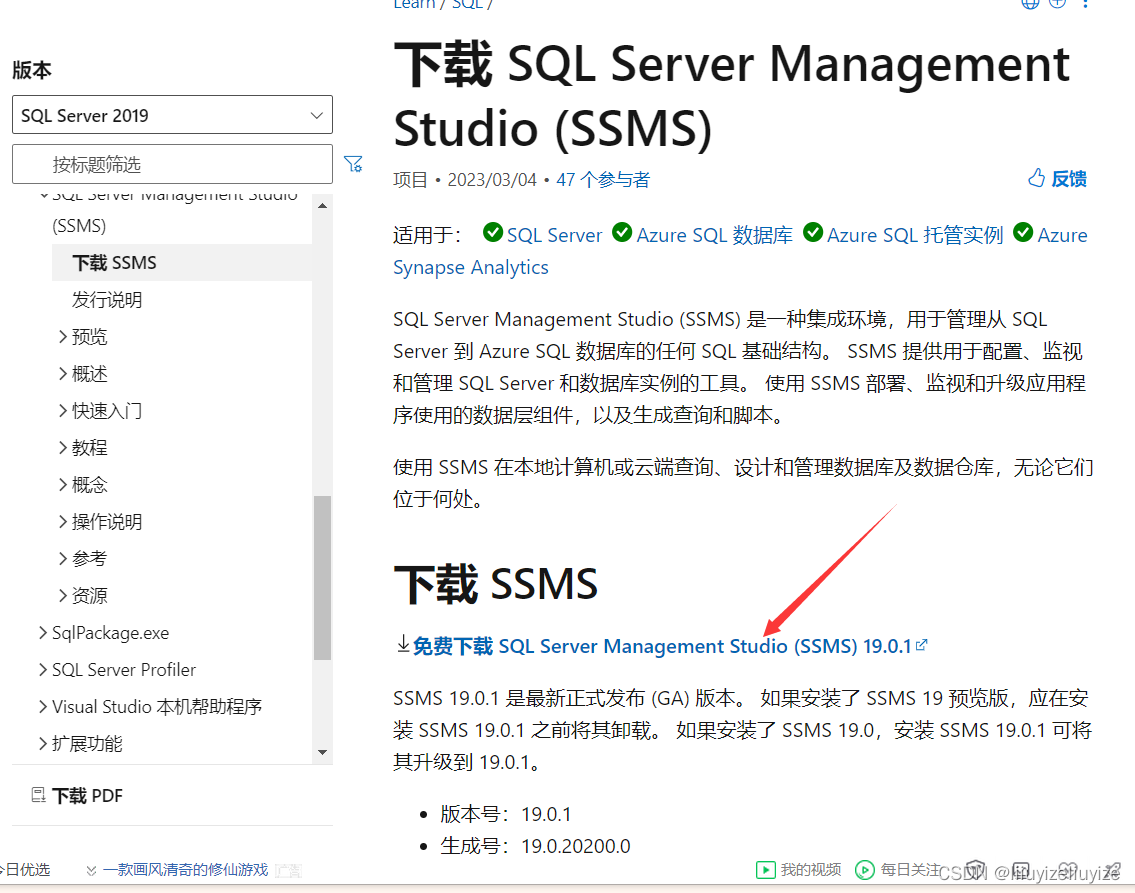
选择路径,点击下载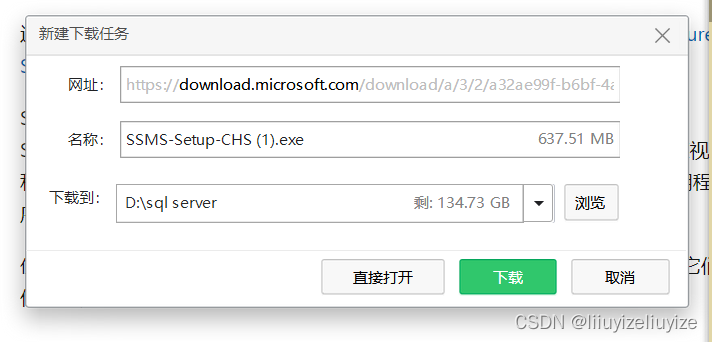
进入下载的文件夹找到exe应用程序点开
打开之后选择下载的路径,点击安装即可,等待安装完成,关闭即可
三、
在电脑左下角点击搜索

点击应用找到sql server management studio,打开
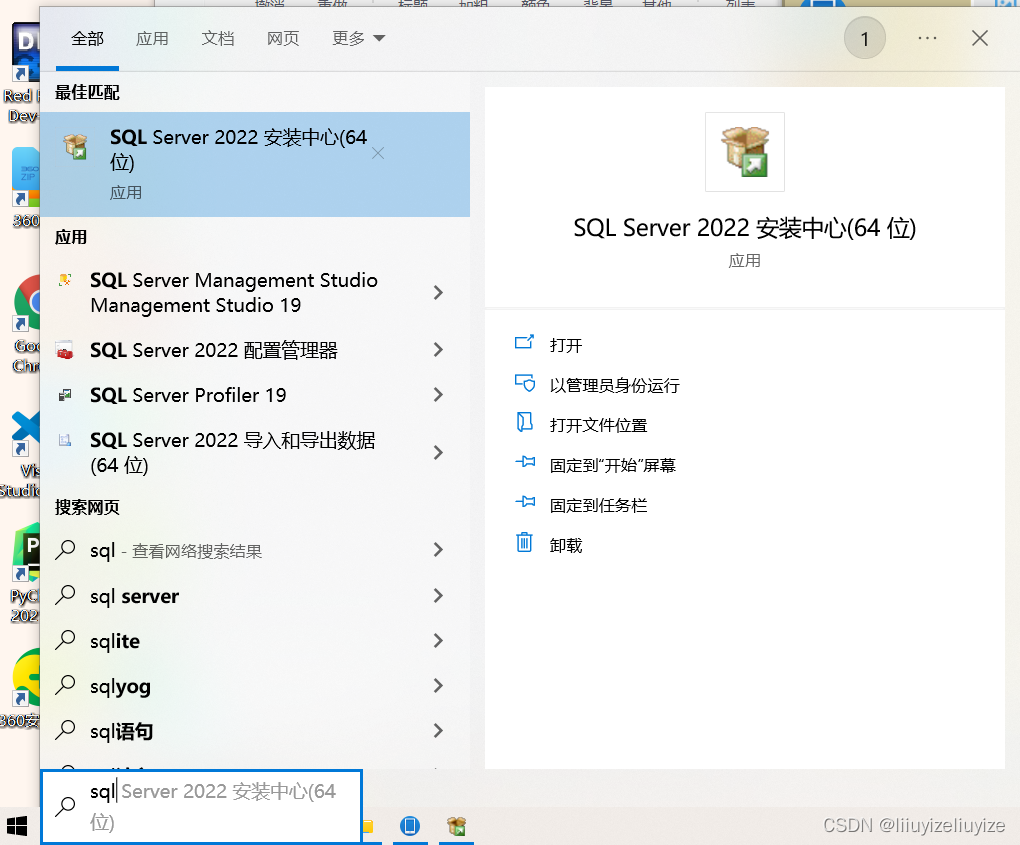
服务器类型选择数据库引擎,服务器名称输入".",点击连接
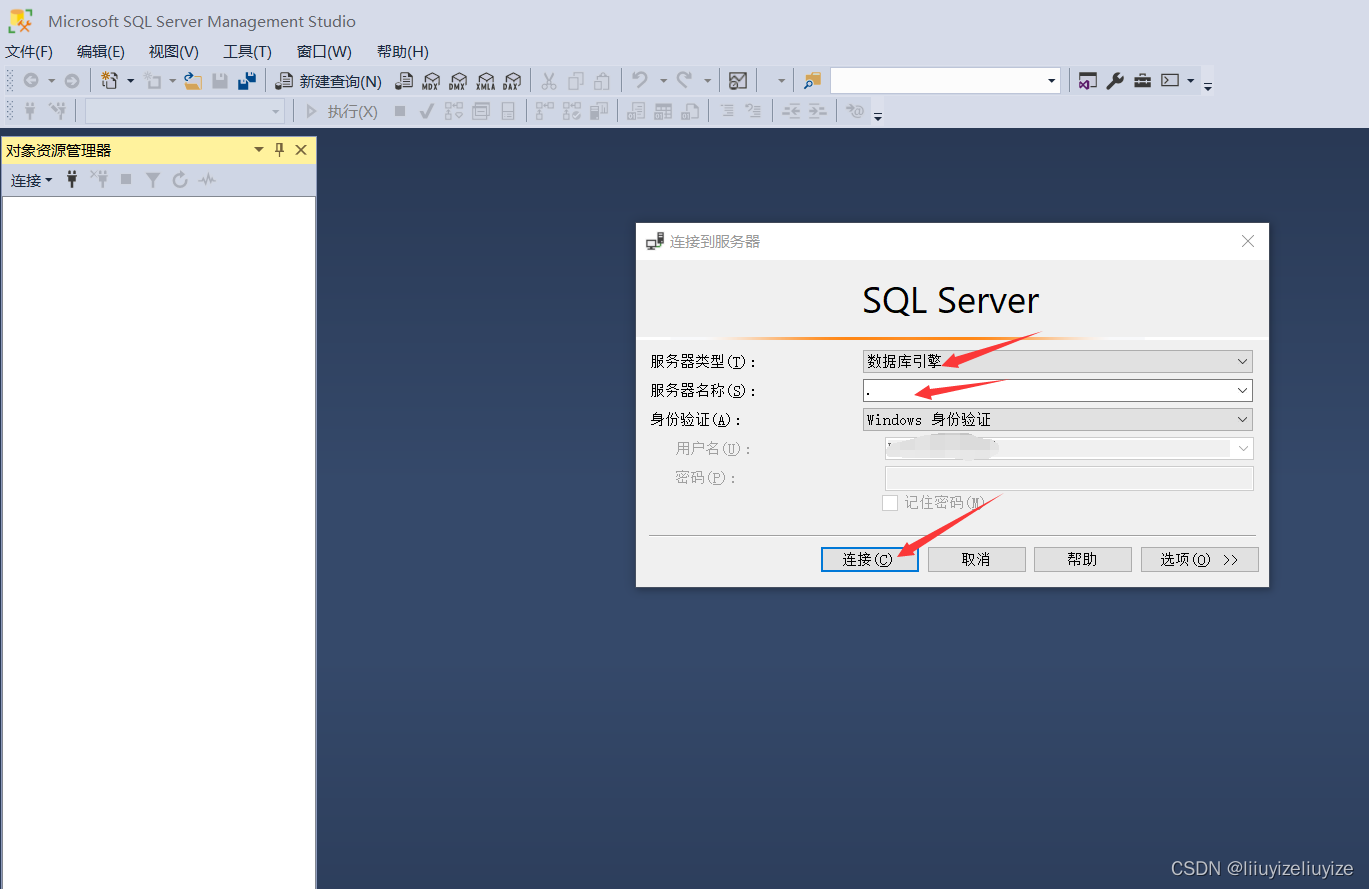
sql server下载到此完成。














